
发布时间:2022-06-10 15: 23: 57
品牌型号:联想ThinKpad
系统:win7 64位旗舰版
软件版本:Internet Download Manager 6.39 Build 8
idm全称Internet Download Manager,是一款采用数据复用技术的多线程下载器,这款下载器不仅下载速度能提升至5倍,还解决了用户因网络问题或者停电所造成的数据不安全问题,今天就来和大家分享一下,idm被限速怎么办,idm下载没有下载权限。
一、idm被限速怎么办
很多小伙伴在使用idm下载文件的时候,会发现下载很慢,很长时间文件都下载不下来,遇到这一问题不要慌,很有可能是idm被设置了限速,下面就和大家分享一下,idm被限速具体解决操作步骤。
1.打开idm下载软件,在主界面的工具栏中点击“下载”按钮,并在其选项内启动“速度限制”选项下的“关闭”选项,这样就可以关闭idm下载软件的下载限制了。

2.如果想既不关闭下载限制又可以提高下载速度,那么可以对限速参数进行设置,点击“下载”按钮,选择“速度限制”下的“设置”选项。

3.在弹出的“限速设置”窗口,将单个文件的最大下载速度参数设置一个合适的数值,勾选中“IDM启动时自动启用限速功能”,点击“确定”按钮即可设置完成。
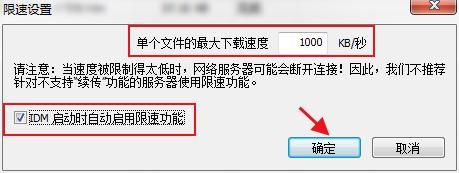
根据以上操作,用户就可以随时对idm下载器的下载速度进行限速参数设置以及启动或者关闭对下载速度的限速。
二、idm下载没有下载权限
在使用idm下载软件进行下载文件时,有时候会出现“文件无法下载,没有下载权限”这一提示框,理论上来讲idm是不存在没有下载权限这一问题的,但是也会因为一些设置问题或者网站问题,从而导致上述问题的出现,接下来就可大家分享一下出现此问题的原因和解决办法。
原因一:idm下载软件与电脑出现了不兼容问题或者idm现版本和浏览器版本不匹配或有冲突,导致了没有下载权限这一问题的出现。
解决办法:
1.卸载当前使用的idm下载软件,在官网中重新下载安装最新版本,或者在idm主界面的工具栏中点击“帮助”按钮,选择“检查更新”选项,对现版本的idm软件进行更新操作。

原因二:有可能下载的文件扩展名idm软件无法进行识别,也会导致出现没有下载权限这一问题。
解决办法:
2.在idm主界面的工具栏中点击“下载”按钮,选中“选项”按钮。
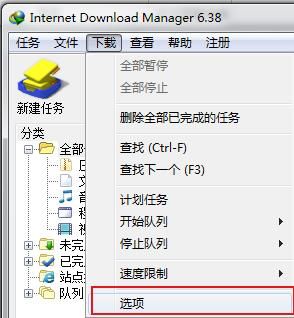
3.在“配置Internet Download Manager”窗口,点击“文件类型”,在“自动开始下载下列类型的文件”框中添加上要下载文件的扩展名,再点击“确定”按钮即可。
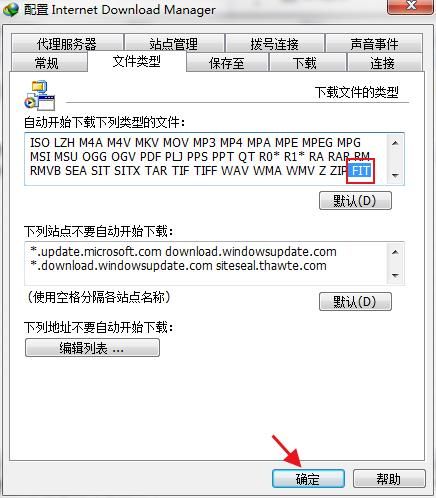
以上就是可能导致idm没有下载权限这一问题出现的原因和解决办法。
三、idm中断的0字节文件如何恢复下载
在使用idm下载资源文件时,有时候会遇到下载的文件一直处于0字节状态,这种情况又该如何恢复呢,接下来就和大家分享一下恢复的具体操作步骤。
1.在idm下载窗口,选中0字节下载文件,点击菜单栏中的“继续任务”按钮,继续进行下载即可。
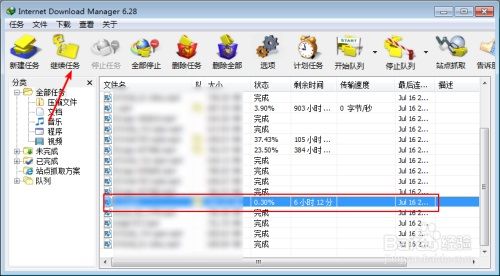
2.如果执行了上述操作后下载文件还是处于0字节状态,就在idm下载窗口选中0字节下载文件,鼠标右键选择“属性”选项。
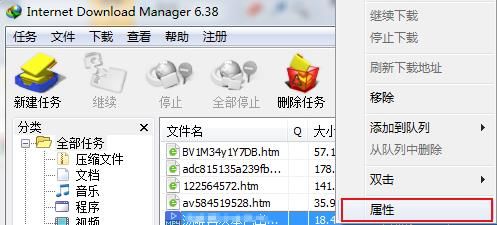
3.在“文件属性”窗口,鼠标右键地址栏中的链接地址,选择“复制”选项。
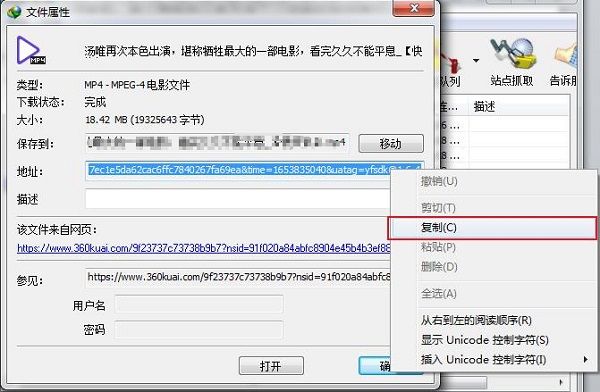
4.在idm主界面点击“新建任务”,在弹出的“输入新任务的地址”窗口中将复制的链接地址黏贴上去,点击“确定”按钮即可。
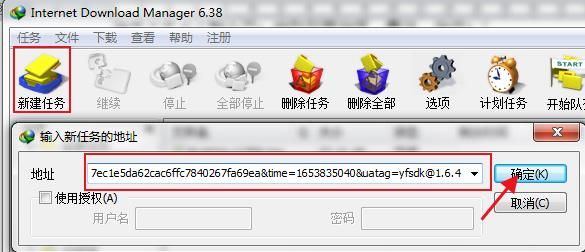
5.在弹出的“重复下载链接”窗口中勾选中“添加重复的下载链接,并覆盖已存在的文件”,点击“确定”按钮,并在“下载文件信息”窗口,点击“开始下载”即可。
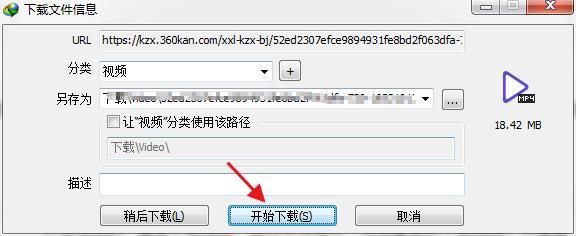
总结:通过上文所述,和大家讲解了idm被限速怎么办,idm下载没有下载权限,同时还分享了idm中断的0字节文件如何恢复下载的相关内容,希望通过上文所述能够帮助到有需要的小伙伴。
展开阅读全文
︾